küsimus
Probleem: kuidas parandada bddci.sys sinise ekraani viga Windowsis?
Ma saan Blue Screen of Death veateate koos faili bddci.sys indikatsiooniga. See kordub. Sülearvutiga saan hakkama normaalselt, aga mul on pidev hirm, et viga kordub ja tekib jääv kahju. Ma ei tea, mis seda põhjustab ja mida teha. Ma lihtsalt mõistan, et see on süsteemifail ja see võib olla suur probleem nagu kõik muud BSOD-i vead. Olen meeleheitel, kuid mitte nii tehnikatundlik. Aita mind palun.
Lahendatud Vastus
Inimesed kogevad Windowsi operatsioonisüsteemi kasutavate masinatega sageli veateateid ja muid probleeme. Blue Screen of Death vead on aga tavalised ja võivad viidata suurematele probleemidele masinaga või viia täieliku väljalülitamiseni.
[1] See bddci.sys Blue Screen of Death viga Windowsis tekitab muret faili laiendiga .sys tõttu.Neid süsteemiandmeid kasutab operatsioonisüsteem ja need sisaldavad konkreetseid sätteid, muutujaid ja funktsioone. Faili on vaja süsteemi töötamiseks ja sellised andmed salvestavad seadme draivereid. Kasutajad teatavad[2] sinise ekraani vea ja erinevate süsteemifailide probleem. BSOD-i veaga võivad kaasneda riistvaratõrked, aegunud püsivara, rikutud draiverid ja muud tarkvaraprobleemid.
Seal on palju erinevaid süsteemifaile, mis käivitavad need probleemid ja veakoodid. Saate kogeda neid konkreetseid koode koos faili näiduga: KMODE_EXCEPTION_NOT HANDLED; SYSTEM_SERVICE EXCEPTION; APC_INDEX_MISMATCH; PAGE_FAULT_IN_NON_PAGED_AREA. Probleem võib olla seotud hiljutise tarkvara installimisega või programmi, operatsioonisüsteemi värskendustega.
Windowsi värskendused võivad sageli põhjustada süsteemi ebaõiget jõudlust puuduvate või rikutud failide tõttu, mida ei saa uuendamise ajal edastada.[3] See on uusimate Windows 10 kasutajate jaoks tavaline probleem. Selle probleemi lahendamiseks on mitu meetodit, kuid kõik sõltub vea põhjusest.
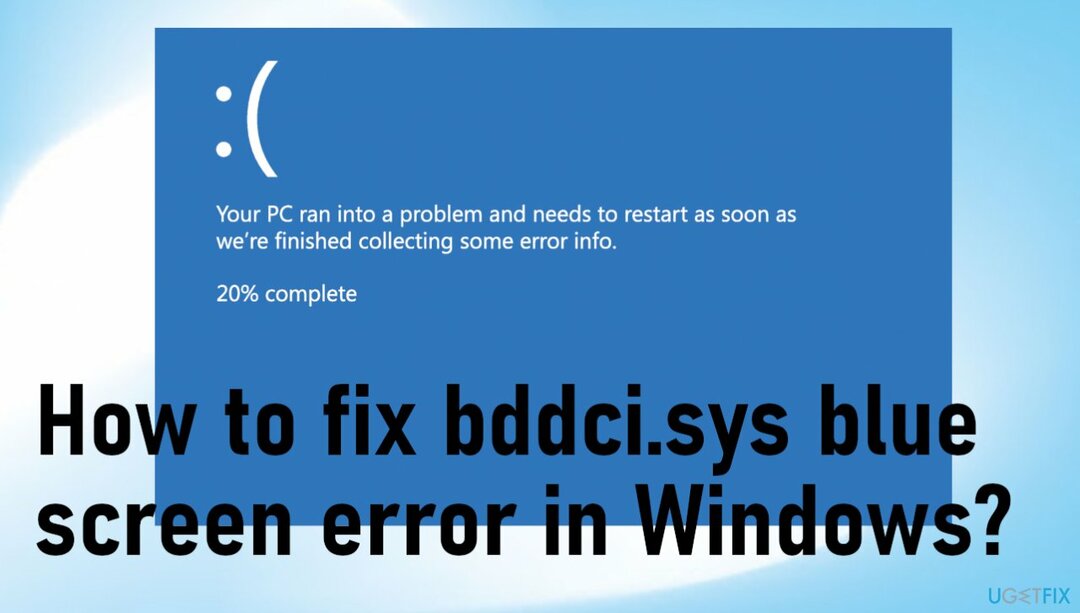
Oleme juba käsitlenud mõnda probleemi Blue Screen of Deathi vigadega, millel on sarnased koodid ja mis on seotud erinevate süsteemifailidega. Näiteks:
- PAGE_FAULT_IN_NONPAGED_AREA;
- APC_INDEX_MISMATCH;
- KMODE_EXCEPTION_NOT_HANDLED;
- SYSTEM_SERVICE_EXCEPTION.
Kui süsteem on juba paar korda kokku jooksnud, peaksite reageerima niipea kui võimalik, kuni krahh on otsustava tähtsusega. Fail võib olla osa Bitdefenderi viirusetõrjetööriistast, kuid probleemid võivad esineda ka süsteemi muudes osades. Sa võid joosta ReimageMaci pesumasin X9 ja parandage kiiresti süsteemifailid. Bddci.sys sinise ekraani vea püsilahendus Windowsis võib vajada rohkem häireid, seega keskenduge allolevale juhendile.
1. meetod. Desinstallige BitDefender
Kahjustatud süsteemi parandamiseks peate ostma selle litsentsitud versiooni Reimage Reimage.
- Vajutage Windows + ma Windowsi seadete avamiseks klaviatuuril.
- Uues aknas valige Rakendused ja siis suunduge Rakendus ja funktsioonid.
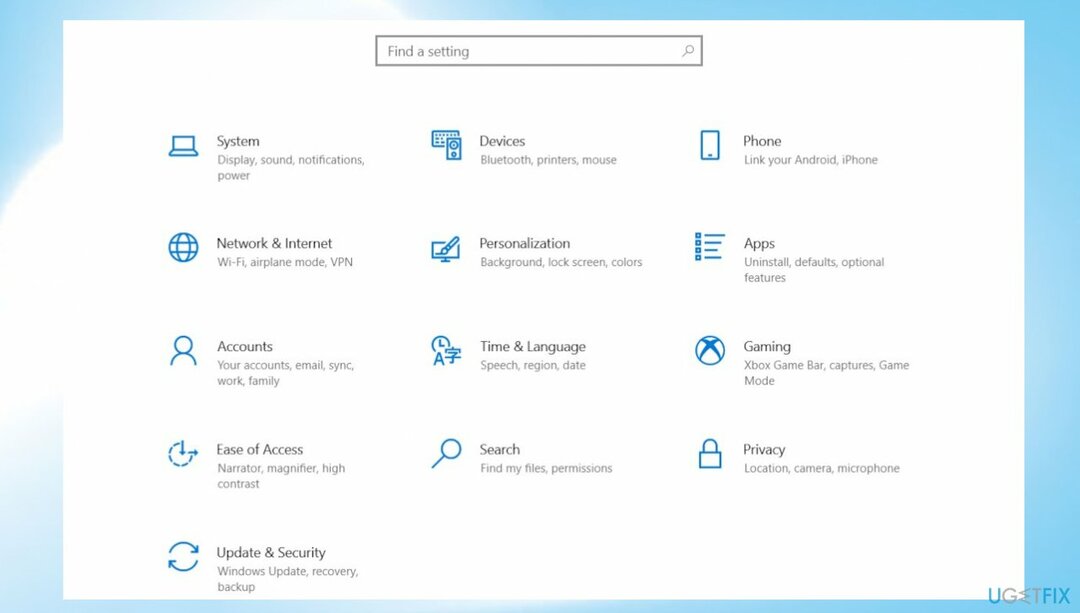
- Otsige üles BitDefender paremal paanil ja klõpsake seda.
- Löö Desinstallige ja järgige juhiseid.
- Taaskäivitage arvuti ja kontrollige, kas ilmub tõrge bddci.sys Blue Screen.
2. meetod. Nimetage fail ümber
Kahjustatud süsteemi parandamiseks peate ostma selle litsentsitud versiooni Reimage Reimage.
- Käivitage File Explorer, paremklõpsates nuppu Start.
- Kliki See arvuti.
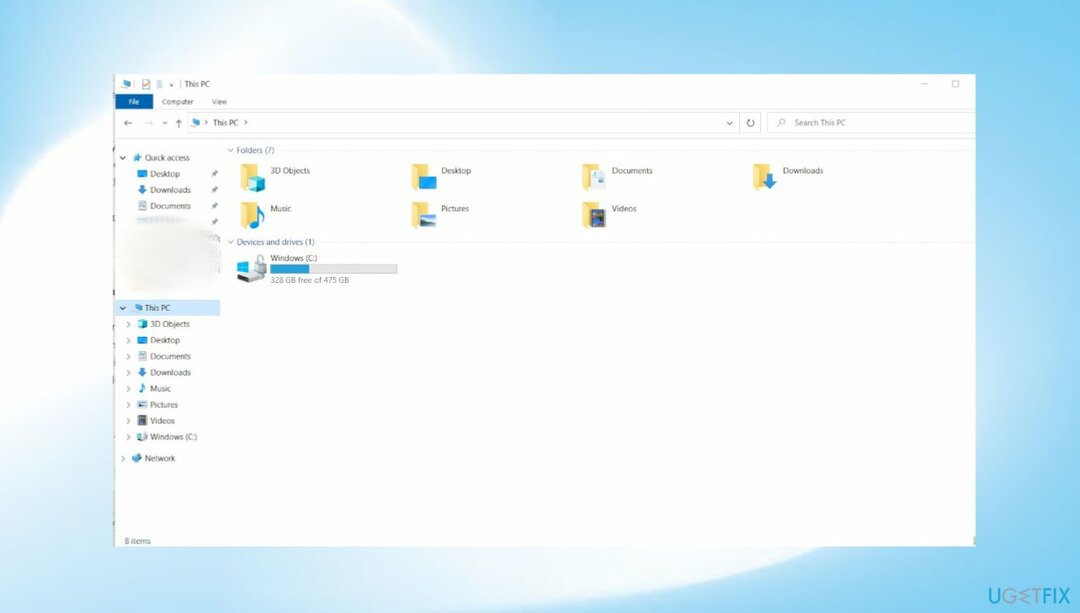
- Juurdepääs (C:) sõita ja minge Windowsi kausta.
- Kliki Windows > Süsteem 32 ja seejärel valige autojuhid.
- Nüüd paremklõpsake bddci.sys ja valige Nimeta ümber kontekstimenüüst.
- Nimeta see fail ümber kui bddci.old.
- Kui olete valmis - taaskäivitage.
3. meetod. Pöörake Windowsi värskendus tagasi
Kahjustatud süsteemi parandamiseks peate ostma selle litsentsitud versiooni Reimage Reimage.
- Avage a Jookse kasti vajutades Windows + R-klahvid.
- Tippige dialoogiboksi appwiz.cpl ja tabas Sisenema programmide ja funktsioonide akna käivitamiseks.
- Kliki Vaadake installitud värskendusi ja seejärel kerige alla Microsoft Windowsi jaotiseni.
- Paremklõps värskenduse peal ja valige Desinstallige.
- Klõpsake Jah kinnitusviipas.
- Oota lõppu.
- Uuema versiooni olemasolul võite minna ka jaotisse Värskendused ja uuesti uuendada.
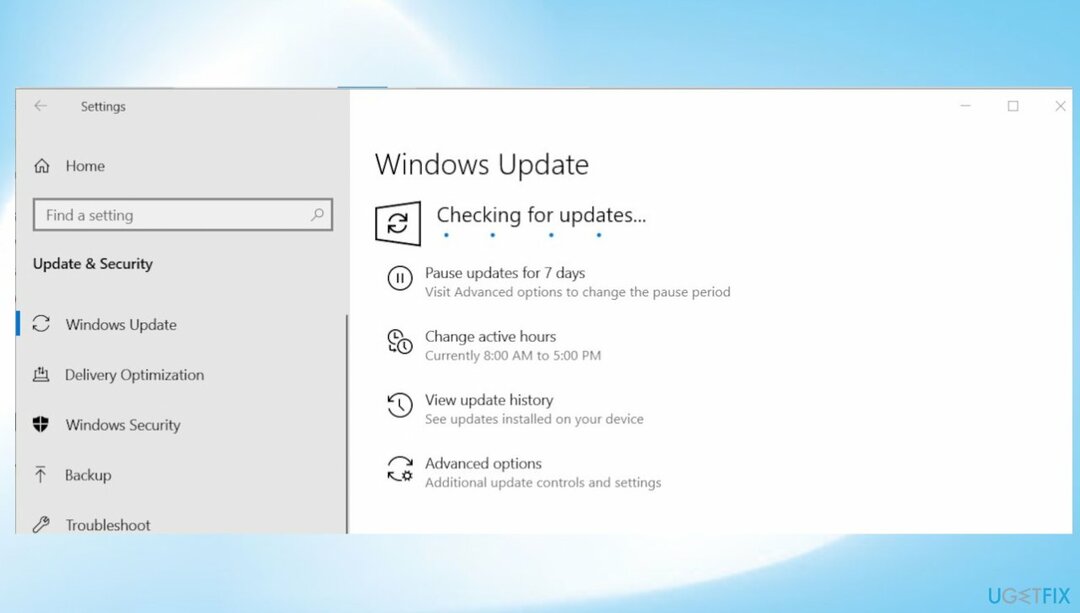
4. meetod. Käivitage süsteemi skannimine
Kahjustatud süsteemi parandamiseks peate ostma selle litsentsitud versiooni Reimage Reimage.
- Tüüp cmd tegumiriba otsingualal ja klõpsake nuppu Käivitage administraatorina.
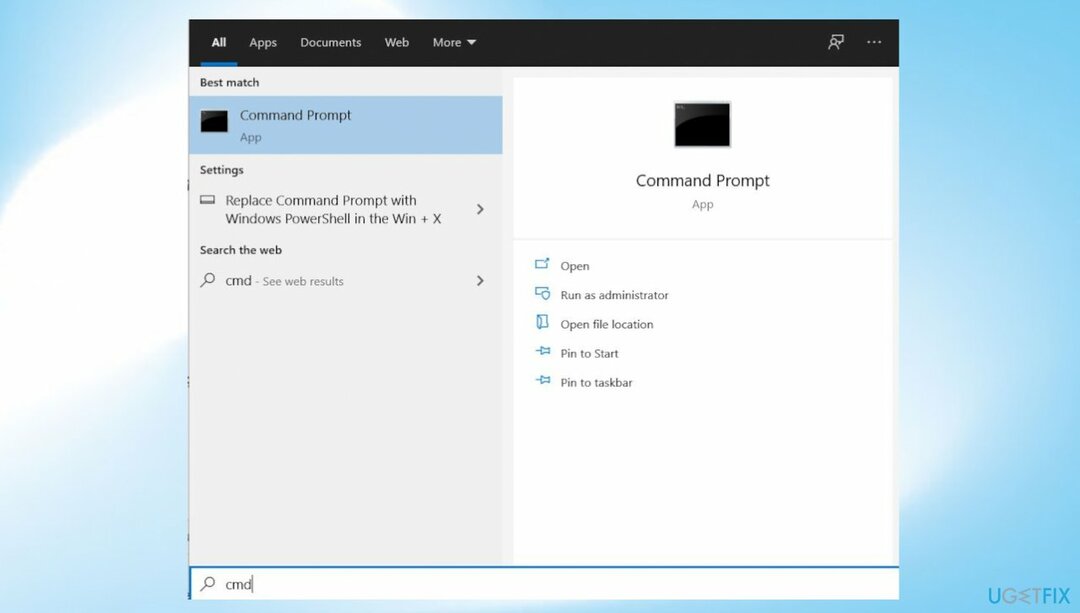
- Tippige käsuviiba aknasse käsk: sfc /scannow ja tabas Sisenema.
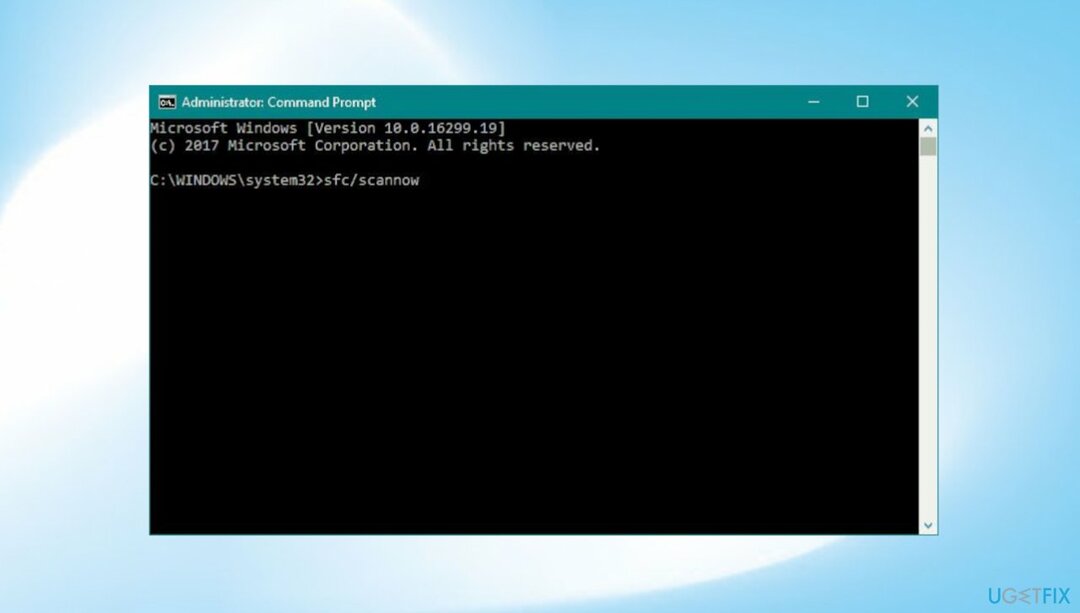
- Tehke samast kõrgendatud CMD aknast DISM-i skannimine: DISM /Võrgus /Cleanup-Image /Taasta tervis
- Taaskäivitage arvuti.
5. meetod. Tehke süsteemitaaste
Kahjustatud süsteemi parandamiseks peate ostma selle litsentsitud versiooni Reimage Reimage.
- Klõpsake nuppu Otsing ikooni tegumiribalt.
- Tüüp – rstrui.
- Press- Sisenema.
- Süsteemi taastamise viisard laaditakse.
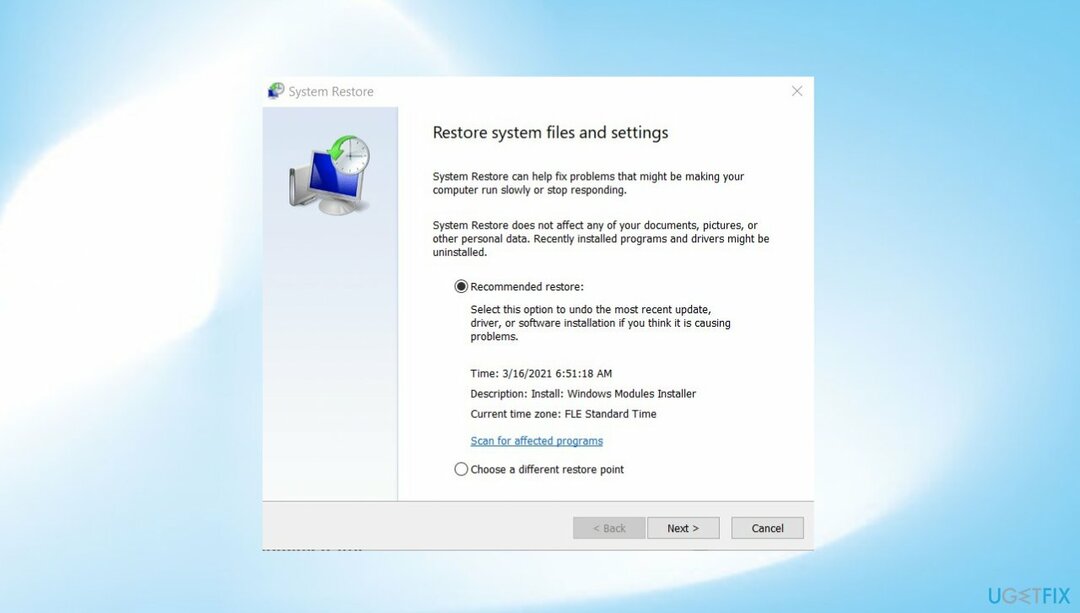
- Kliki Edasi.
- Valige punkt enne BSOD-i veakontrolli algust.

- Kliki Lõpetama.
- Kinnitage klõpsates Jah.
Parandage oma vead automaatselt
ugetfix.com meeskond püüab anda endast parima, et aidata kasutajatel leida parimad lahendused oma vigade kõrvaldamiseks. Kui te ei soovi käsitsi parandada, kasutage automaatset tarkvara. Kõik soovitatud tooted on meie spetsialistide poolt testitud ja heaks kiidetud. Tööriistad, mida saate oma vea parandamiseks kasutada, on loetletud allpool.
Pakkumine
tee seda kohe!
Laadige alla FixÕnn
Garantii
tee seda kohe!
Laadige alla FixÕnn
Garantii
Kui teil ei õnnestunud Reimage'i abil viga parandada, pöörduge abi saamiseks meie tugimeeskonna poole. Palun andke meile teada kõik üksikasjad, mida peaksime teie arvates teie probleemi kohta teadma.
See patenteeritud parandusprotsess kasutab 25 miljonist komponendist koosnevat andmebaasi, mis võib asendada kasutaja arvutis kõik kahjustatud või puuduvad failid.
Kahjustatud süsteemi parandamiseks peate ostma selle litsentsitud versiooni Reimage pahavara eemaldamise tööriist.

VPN-iga pääsete juurde geopiiranguga videosisule
Privaatne Interneti-juurdepääs on VPN, mis võib takistada teie Interneti-teenuse pakkujat valitsusja kolmandad osapooled teie võrgus jälgimise eest ning võimaldavad teil jääda täiesti anonüümseks. Tarkvara pakub torrentimiseks ja voogedastuseks spetsiaalseid servereid, tagades optimaalse jõudluse ega aeglusta teid. Samuti saate piiranguteta geograafilistest piirangutest mööda minna ja vaadata selliseid teenuseid nagu Netflix, BBC, Disney+ ja muid populaarseid voogedastusteenuseid, olenemata teie asukohast.
Ärge makske lunavara autoritele – kasutage alternatiivseid andmete taastamise võimalusi
Pahavararünnakud, eriti lunavara, on teie piltidele, videotele, töö- või koolifailidele kõige suurem oht. Kuna küberkurjategijad kasutavad andmete lukustamiseks tugevat krüpteerimisalgoritmi, ei saa seda enam kasutada enne, kui lunaraha bitcoinides on tasutud. Häkkeritele maksmise asemel peaksite esmalt proovima kasutada alternatiivi taastumine meetodid, mis aitavad teil taastada vähemalt osa kadunud andmetest. Vastasel juhul võite kaotada ka oma raha koos failidega. Üks parimaid tööriistu, mis suudab taastada vähemalt mõned krüptitud failid - Data Recovery Pro.